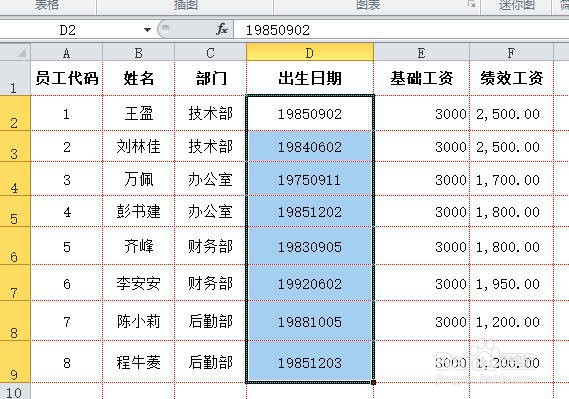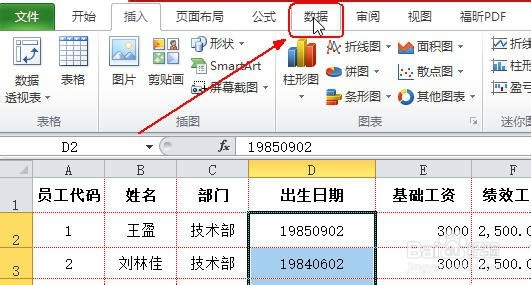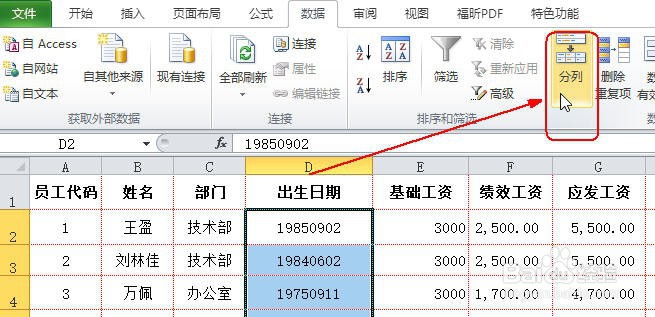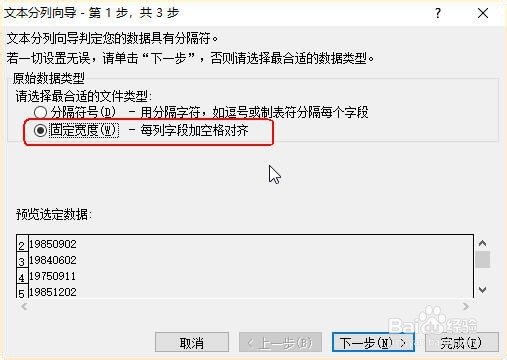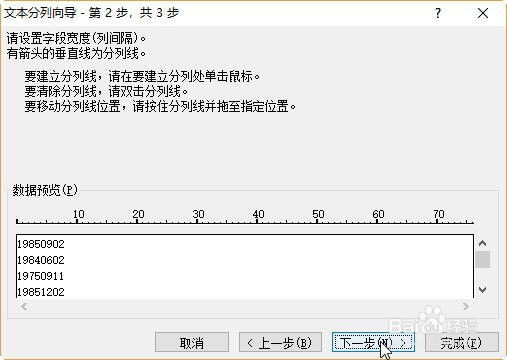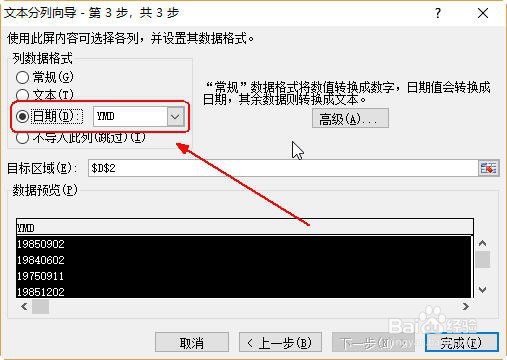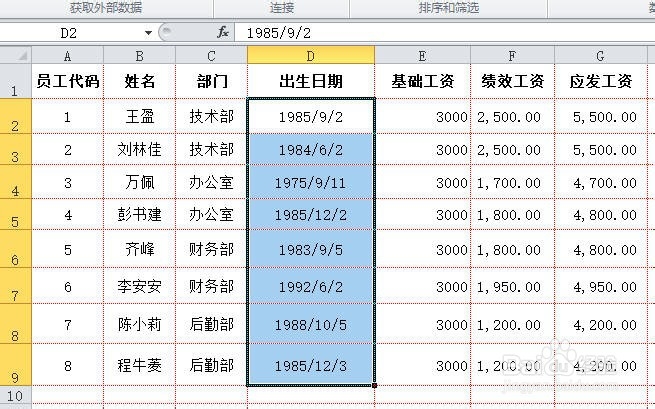在Excel中如何快速高效批量地转换日期格式
1、打开要使用的工作表,输入一些表示日期的常情写硎霈规数值,选中要要转换为日期格式的数据单元格或单元格区域,这里选中D2:D9单元格区域,如图所示。
2、然后,单击工作表上方的【数据】选项,如图所示。
3、切换至【数据】选项卡,然后单击【数据工具】组中的【分列】按钮,如图所示。
4、在打开的【文本分列向导】对话框中选择“固定宽度”选项,如图所示。
5、单击【下一步】按钮,在弹出的对话框中保持默认设置不变,如图所示。
6、单击【下一步】按钮,在弹出的对话框中选中“日期”选项,在其后面的数值框中选择“YMD”选项,如图所示。
7、单击【完成】按钮,即可看到选定单元格区域中的数据已都转换成日期格式的数据,如图所示。
声明:本网站引用、摘录或转载内容仅供网站访问者交流或参考,不代表本站立场,如存在版权或非法内容,请联系站长删除,联系邮箱:site.kefu@qq.com。
阅读量:30
阅读量:58
阅读量:88
阅读量:43
阅读量:28